Photoshop鼠绘数码相机详细方法
学习Photoshop鼠绘的方法

学习Photoshop鼠绘的方法
其一是对美术中归纳的理性的东西的理解和掌握;其二是绘画中对硬件,包括笔、纸和颜料等的了解以及绘画技法的掌握。
当然,如果只是做鼠标手绘入门的话,只要“其一”的基础就够了,因为,象PHOTOSHOP这样的图像处理软件完全可以游刃有余的代替你的画笔和绘画中使用工具的技法。
我们为大家收集整理了关于Photoshop鼠绘的方法,以方便大家参考。
(一)Photoshop鼠绘熊猫头像的方法
鼠标手绘不单是掌握图像处理软件这幺简单。
相反,鼠标手绘所使用软件中的工具很有限,也很简单。
说白了,我们应该把软件看成一种方便的画笔,它可以使我们上色均匀、线条精确而已。
(二)PS鼠绘跳舞的美女的方法
因为,PS鼠标手绘也同样属于绘画,绘画就应该掌握一定的理论。
理论的东西都是前人总结出的精华,学习理论就相当于“站在了巨人的肩上”,使绘画者少走弯路或不走弯路。
(三)PS鼠绘卡通人物的方法
很多朋友在欣赏过别人的鼠标手绘作品后都觉得很难,离自己是那幺的遥远。
其实,只要稍加点努力,你也可以很快拥有自己一个满意的鼠标手绘作品。
(四)PS鼠绘教程制作玻璃杯中燃烧蜡烛
最重要的还是对于绘画基本功的把握,软件只是工具!尤其杯子的制作比较。
PS鼠绘教程:鼠绘一台绚丽iPhone智能手机,iPhone手机制作教程

PS鼠绘教程:鼠绘一台绚丽iPhone智能手机,iPhone手机制作教程
PS鼠绘教程:鼠绘一台绚丽iPhone智能手机,iPhone手机制作教程。
最终效果图
壁纸图
1.先用圆角矩形工具(模拟压力,画笔大小2像素)勾出iPhone的外形,然后保存选区。
2.用圆角矩形工具接着勾出内层轮廓与屏幕,圆角的半径,别忘了保存选区。
3.勾出听筒与话筒,话筒有些像中国古钱币。
4.载入选区,面板填充黑色。
5.金属质感表现的特点是明暗交接线鲜明,所以直接用钢笔勾出暗部,无需渐变过度。
6.继续用钢笔勾出手机顶部的高光,直接在阴影层删除。
7.底部的反光和阴影,方法同上。
8.画按键的方法就是勾出一条由实到虚的线段,在暗部轻微点上高光即可。
9.载入iPhone的演示壁纸,放在屏幕框内,并删除多余部分。
10.绘出屏幕中的两块玻璃效果,两个色块,一白一黑,降低不透明度。
壁纸层加蒙板,突出
中心,弱化周边,并加大对比度。
11:加上时钟,信号,电量,锁定等标识。
最终效果:。
Photoshop图像处理项目化教程教学课件ppt作者赵军项目2PS鼠绘

2)渐变类型选项。在选项栏中有选择上文所 说的5种渐变类型。
3)“模式”选项。该选项用于设置应用渐变 时的混合模式。
PS CS5
2.2 绘图工具
4)“不透明度”选项。该选项用于设置渐 变效果的不透明度。
2.3.1 绘制形状
在Photoshop CS5中,可以通过形状工具创建 路径图形。形状工具一般可分为两类:一类是基本 几何体图形的形状工具,另一类是形状较多样的自 定形状工具。
选择任一个形状工具,出现的“形状工具”工 具属性栏对形状工具的使用十分重要。在其工具属 性栏中可以设置所要绘制形状的一些参数。
中打开“色板”面板 。 2) 将鼠标指针移至“色板”面板的颜色
块(又称色板)区域时,这时鼠标指针变成 滴管形状,单击所需颜色块即可设置前景色 或按<Ctrl>键,单击颜色设置背景色。
PS CS5
2.1 颜色设置
3.拾色器
1)单击工具箱中的前景色或背景色按钮。 2)弹出前景色或背景色的“拾色器”对话框。 3)选取颜色。首先调节颜色滑杆上的滑块至
以及使用文字工具创建文字时的颜色;背景 色决定了使用“橡皮擦工具”擦除图像时, 擦除区域呈现的颜色(非背景图层擦除后的 区域为透明的),以及增加背景图层的画布 大小时,新增画布的颜色(非背景图层新增 区域画布为透明)。工具箱中的设置前景色 或者背景色按钮。
PS CS5
2.1 颜色设置
2. “颜色”面板组
某种颜色,左侧主颜色框将会显示与该颜色 相近的颜色;然后将鼠标指针移至主颜色框 中,在需要的颜色位置上单击,会在右侧 “新的”颜色预览框中预览到新选取的颜色, 可以和下面的“当前”颜色预览框中的颜色 进行对比;选取完毕后单击“确定”按钮保 存设置。
Photoshop鼠绘需要掌握的工具使用技巧

Photoshop鼠绘需要掌握的工具使用技巧Photoshop鼠绘需要掌握的工具使用技巧1.、啥叫像素你把一张图片放到最大你就看到图片的秘密了~对就是那一个一个小格子,也就是传说中的像素啦。
这可是我自己发现的哦,一般人我不告诉他。
至于对不对我就不知道啦。
(老师你咋这么不负责任呢!...这位同学有话好说的勒,你先把板砖收起来先。
) 100像素/厘米=1厘米X1厘米的范围内有100x100=10000个小格子(像素)组成滴,所以说啊~如果小格子越多也就越清晰了~至于正确与否咱就不知道啦。
(老师你说板砖等多少厘米X多少厘米啊,那威力咋计算啊)2、位图与矢量图的概念位图是由上面所说滴像素组成的,你把图象放到最大能看到一个一个小格子的就全部属于位图也叫像素图。
能够处理这类图片的软件有很多Photoshop、Painter、Photo Paint、Fireworks等。
矢量图呢则是由点组成滴,这个"点"也是一种形象的说法,是看不到滴。
这样的图片可以无限放大,矢量图也叫点阵图。
CorelDraw、FreeHand、Illustrator这些都是著名的矢量图像软件。
3、图层概念图层呢我们可以将其看成是一张张大饼叠放在一起,你想啊,每一张的味道都不一样,想吃甜的就拿那张甜的就好了。
如果把大饼压成一张什么味道都有,你说只想吃甜的可咋办啊。
图层就是把图片上面的元素分开来放,第一层放个山,第二层画片水,因为不在一个层所以画水的时候不会影响到山。
如果古代有这技术,那唐伯虎还不更牛X啊~可惜了。
4.鼠绘鼠=鼠标绘=绘制下个问题~嘿嘿当然不能这么简单啦`~~鼠绘呢可以说是利用鼠标结合一些绘图软件的一种绘画方法,目前网络上用PS来鼠绘的比较多。
其他有些软件也同样可以,不过呢想要专业点可是一定要使用数位板的哦。
不知道数位板是什么自己百度下先。
咱们搞业余的.也就没那需要花那银子了。
以后咱们就以PS鼠绘作为主要操练对象。
PS鼠绘教程:手绘时尚精美Lumix相机,鼠绘数码相机素材图片

PS鼠绘教程:手绘时尚精美Lumix相机,鼠绘数码相机素材图片PS鼠绘教程:手绘时尚精美Lumix相机,鼠绘数码相机素材图片实例教程,本教程非常详细的介绍相机的鼠绘方法。
作者制作的非常细致,尤其质感方面表现的非常专业,几乎每个细节都制作的很完美。
练习的时候需要有耐心。
最终效果1.新建一个文件,选择钢笔工具,勾出如下图所示的路径。
2.新建图层,将先前勾好的路径填充深灰色,然后将路径复制一份,向下和向右移动一些,再新建一个图层,填充黑色,浮动深灰色部分所在图层的选区,然后反选,删掉多出的部分,如下图所示:3.使用加深减淡工具对深灰色的部分进行涂抹,然后用减淡工具涂抹出黑色部分的高光,如下图所示:4.用椭圆工具拉出一个圆形,然后用自由变换工具对其进行调整,并置于照相机偏右的位置,新建图层,填充中灰色,然后将路径复制一份,缩小放置,填充亮灰色,如下图所示:5.选择中灰色所在图层,用加深减淡工具根据光照的方向进行涂抹,然后将里面的路径复制一份并放大,如下图所示:6.继续将路径向左复制并缩小,将路径转为选区,并利用选区相减来获得镜头部分的选区,然后填充灰色,再利用加深减淡工具进行涂抹,如下图所示:7.接着将路径向左复制,然后使用刚才的方式制作镜头的第三个部分,如下图所示:8.选择图中所示的路径,新建图层,将圆形路径间的的部分填充中灰色,然后用加深减淡工具涂出光感,再将内部的路径填充中灰色于新建图层,并添加图层样式,选择“内发光”样式,混合模式为正常,颜色为黑色,大小为7个像素。
9.使用钢笔工具勾出如图所示的圆角矩形,然后填充中灰色,复制一份并缩小,然后用曲线降低亮度,然后用加深减淡工具对中灰色的部分进行涂抹。
10.将黑色的图层,复制一份向右偏移一些,并将颜色改为青色,然后用加深工具加深,再在中心偏上的位置创建两个小的椭圆,然后进行描边,如下图所示:11.用圆角矩形工具创建圆角矩形,然后调整外形,再用钢笔工具勾出暗部的外形,如下图所示:12.将矩形部分填充中灰色,然后用加深减淡工具涂抹出亮部和转折面,然后将暗部的路径填充深色,将多出的部分删掉,如下图所示:13.创建一个圆角矩形,用自由变换工具变形,然后填充淡黄色,并添加"斜面和浮雕"这一图层样式,将样式设为"枕状浮雕",大小为一个像素,软化一个像素,如下图所示:14.在相机的上部拉出一个圆角较大的圆角矩形,然后调整外形,并填充中灰色,然后新建图层用画笔工具,选择2个像素大小画出一些细线,不要画的太规律然后用软边的橡皮工具擦的虚一些,如下图所示:15.用钢笔工具勾出如图所示的路径,填充颜色并用加深减淡工具根据光照的方向和自身的外形进行涂抹,接着在顶部创建一个椭圆,调整透视,添加加"斜面和浮雕"图层样式,样式设为"枕状浮雕",大小为一个像素。
讲解鼠绘插画的PS教程(一)

讲解鼠绘插画的PS教程(一)直线网一、把我们需要用到的鼠绘软件Photoshop打开,我这里用到的是7.0版本的。
(其实每个版本的操作都是大同小异的,所以不需要完全和我用相同的版本来学习)二、新建一个1024X768的文档,由于这次的插画主要是在网上供人欣赏,因此分辨率定为72dpi,如果要印刷呢?300dpi以上吧。
三、首先我们要做树叶。
要做一大片树叶,当然要先做一小片叶子。
选用钢笔工具吧,Path/HSB绘图最简单的部分开始,定制一下钢笔工具,才方便干活。
注意鼠标处,钩选橡皮带,有利于准确把握钢笔的走向。
四、勾勒出一片叶子的形状。
没什么好说的,钢笔大家可以自己练习。
五、按CTRL+Enter,将路径变成选区,然后新建一个图层,按D切换到黑/白颜色,按ALT+DEL填充当前选区,黑色的底盘出现了……然后菜单命令:选择-〉修改-〉收缩选区,10px。
六、然后CTRL+ALT+D羽化,10px(其实这里面说的一切参数你都可以看着办),CTRL+SHIFT+I反选,CTRL+U调出色相/饱和度对话框(啊哈,Path/HSB 大法中的HSB),将明度调到+88。
这一步将叶边和中间的色彩产生一谢变化。
七、注意叶脉的形状哦。
错开。
八、把路径转换成选区后,又来羽化。
好好记住这个快捷健吧。
CTRL+ALT+D。
九、由于选区太小,又羽化了,ps会警告。
不管它,选取其实仍然存在,只是看不见蚂蚁线而已。
十、CTRL+U,最爱色相/饱和度调节了。
十一、调节参数如图,看到叶脉出现了吧。
果然是有选区的,不然整个叶子都会变亮。
十二、叶边需要再变化一下。
重新载入选区、缩小选区。
十三、同样羽化、反选!十四、注意,现在是反选状态。
再调出色相/饱和度对话框,将明度降低,可以看到边缘发生了变化。
十五、看看成品。
十六、见证ps的强大笔刷吧。
菜单命令:编辑-〉定义画笔,起个名字叫树叶1。
十七、按B选笔刷,注意右上角的画笔属性框,选择刚刚定义的画笔,一条毛毛虫,怎么能用?十八、调解一下参数吧,看看参数的内容。
PS鼠绘色彩鲜艳的阳光卡通图片
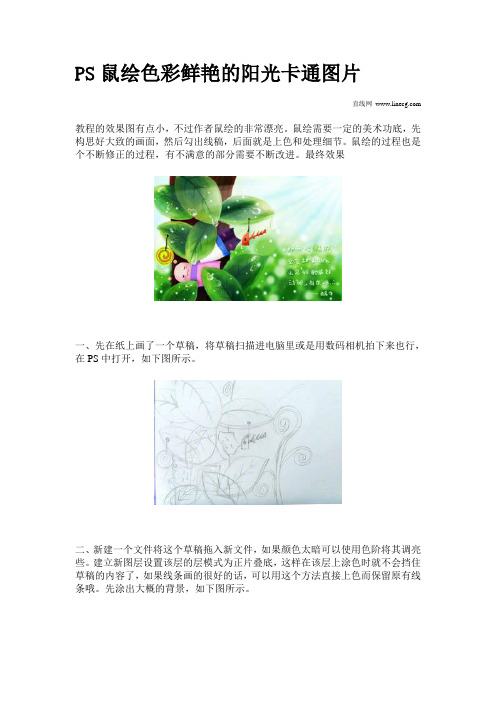
PS鼠绘色彩鲜艳的阳光卡通图片直线网教程的效果图有点小,不过作者鼠绘的非常漂亮。
鼠绘需要一定的美术功底,先构思好大致的画面,然后勾出线稿,后面就是上色和处理细节。
鼠绘的过程也是个不断修正的过程,有不满意的部分需要不断改进。
最终效果一、先在纸上画了一个草稿,将草稿扫描进电脑里或是用数码相机拍下来也行,在PS中打开,如下图所示。
二、新建一个文件将这个草稿拖入新文件,如果颜色太暗可以使用色阶将其调亮些。
建立新图层设置该层的层模式为正片叠底,这样在该层上涂色时就不会挡住草稿的内容了,如果线条画的很好的话,可以用这个方法直接上色而保留原有线条哦。
先涂出大概的背景,如下图所示。
三、背景涂好后再建立新图层画树叶,画的时候注意颜色的变化,画笔的透明度和大小的变化,透明度可以直接按数字键来控制,如按“2”就是20%,使用柔边的笔头。
画好树叶后,如下图所示。
四、在该层的下面建立一个新的图层画树杆,画好后如下图所示。
五、再次新建图层,画出蜗牛与猫猫还有被子。
画的时候可以把视图放大一些,这样便于画一些细小的部位,放大缩小视图可以直接按键盘上的快捷键,Ctlr+“+”和Ct rl+“-”来实现。
放大后可以按住空格键平移视图。
画好后如下图所示。
(注意新建的图层都要设置为正片叠底,这样在上色时才不会挡住下面的草稿)六、再次新建图层画出波板糖和鱼骨头,还有蜗牛和猫猫脸上的红晕。
如下图所示。
七、将草稿层隐藏,细化树叶后得到如下图所示的效果。
八、在树杆层上面建立新图层,细化树杆。
如下图所示。
九、建立新图层进一步丰富背景,如下图所示。
直接用柔边的画笔点就行了,因为数位板的压感技术,点的轻重不同点的大小就不同。
十、建立新图层,设置前景色为白色,将视图放大一些,用小画笔画出露珠,画好后如下图所示。
画的时候只需要画白色部分,其他地方为透明的不用画。
十一、画的差不多了,不过感觉颜色太平了点,使用自动色阶命令调节一下,得到如下图所示的效果,看起来层次感好多了。
Photoshop中的数码绘画和描边技巧

Photoshop中的数码绘画和描边技巧数码绘画是一种越来越受欢迎的艺术表达形式,而Photoshop作为一款强大的图像处理软件,为数码绘画提供了许多强大的工具和功能。
在这篇文章中,我将与大家分享一些Photoshop中数码绘画和描边的技巧。
1. 使用绘画工具:Photoshop中的绘画工具包括画笔、铅笔和刷子等。
在绘画之前,我们可以调整这些工具的大小、硬度和透明度来适应不同的绘画需求。
通过尝试不同的工具和设置,我们可以找到最适合自己风格的绘画方式。
2. 添加图层:在绘画时,使用图层可以使我们更好地控制绘画元素。
我们可以在每个图层上绘制不同的部分,并通过调整图层的不透明度和混合模式来实现绘画效果的层次感。
此外,我们还可以使用图层蒙版来隐藏或修饰绘画中的某些部分。
3. 使用调色板:调色板是数码绘画过程中非常重要的工具,通过选择合适的颜色,可以为绘画作品增添更多的魅力和表现力。
在Photoshop中,我们可以使用调色板工具选择自定义颜色,或者使用取色器选择画布上的颜色进行配色。
4. 利用滤镜效果:Photoshop中提供了许多滤镜效果,可以让我们的绘画作品更加独特和生动。
例如,可以使用滤镜效果创建水彩、油画或素描的效果,从而丰富绘画的质感和视觉效果。
5. 描边技巧:描边可以为绘画作品增加更多的细节和立体感。
在Photoshop中,我们可以使用画笔工具或选择描边工具来绘制描边线条。
通过调整线条的大小、颜色和透明度,可以使描边与绘画作品更加融合,并实现不同的描边效果。
6. 使用图案和纹理:通过应用图案和纹理,可以使绘画作品更加生动和逼真。
在Photoshop中,我们可以通过导入或创建自定义的图案和纹理,并运用到绘画作品中。
同时,还可以调整图案和纹理的不透明度和混合模式,以达到更好的视觉效果。
7. 使用涂鸦和文字:在数码绘画中,涂鸦和文字可以为作品增添趣味和表达力。
在Photoshop中,我们可以使用涂鸦工具绘制自由笔触的形状,或者使用文字工具插入文字。
- 1、下载文档前请自行甄别文档内容的完整性,平台不提供额外的编辑、内容补充、找答案等附加服务。
- 2、"仅部分预览"的文档,不可在线预览部分如存在完整性等问题,可反馈申请退款(可完整预览的文档不适用该条件!)。
- 3、如文档侵犯您的权益,请联系客服反馈,我们会尽快为您处理(人工客服工作时间:9:00-18:30)。
先看成品:
1,新建一个图层,先用自由钢笔描出相机轮廓,然后将路径变换为选择区域,填充颜色(注意:以后每画一样东西,就先新建一个图层,这样利于单项编辑,我画这个相机建了30个图层)
2.同样,描出其他部位填充颜色
3,描出转折部位,填充稍微浅一点的颜色
描出边角线填充白色,然后模糊一下,立体感就出来了
描出开口线,电池盖,和螺丝帽
调整一下配件的图层属性参数,使它更加逼真,然后用加深减淡工具制造出光泽
到伸缩镜头了,我们用滤镜---塑料包装,使它更加富有光泽和真实感
再调整一下图层属性,就更加完美了
镜头里的光线有个简单的方法可以解决,就是新建一个黑色背景图片,然后滤镜---渲染---镜头光晕,然后我们把它拷贝到相机中粘贴
闪光灯我们先调整一下图层属性,使它具有立体感,然后用加深减淡工具涂抹一下,使它有光泽
同样的,相机顶部配件也用钢笔描出边缘,然后变换为选择区域,填充颜色,然后调整图层属性,使它具有立体感
写上一些字,有些字很小,基本上看不见,就随便写,缩小以后也有效果的,哈哈!
写上伸缩镜头上的字,这个圆形字的写法和制作图章一样,先拉出一个圆形形状,然后转化为路径,用文字工具在路径上点击,就可以输入圆形的文字了
最后加上我们论坛的LOGO,调整一下图层属性,同样用加深减淡工具涂抹一下光泽度,就OK了。
